FC2ブログのサイドバーに広告バナーを貼る方法
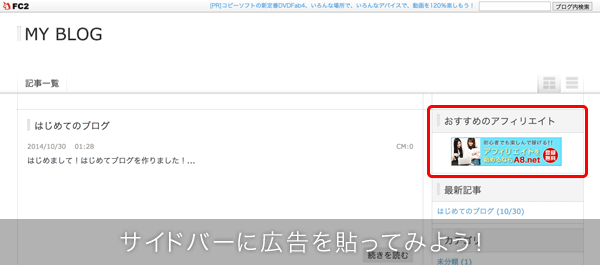
ブログ記事を書く時に毎回バナーを貼らなくても、サイドバーに貼ってしまえば全てのページで広告が表示されるので、沢山の方に広告をアピールする事ができます。
FC2ブログのサイドバーに広告を貼るやり方を、画像付きでわかりやすく紹介します。難しい事はありませんので、はじめての方も是非チャレンジしてみてください。
FC2ブログのサイドバーに広告バナーを貼る流れ
補足メニュー
1.まずは広告タグ選んでタグをコピー
まずは自分のブログに貼りたい広告のタグをASPからコピーしておきましょう。主なアフィリエイトの広告の選び方、タグの取得方法はこちらで紹介しています。
サイドバーの広告バナーサイズ
サイドバーに貼る広告サイズは2カラム(サイドバー1つ)のブログでしたら横幅300px以下、3カラム(サイドバー2つ)でしたら横幅180px以下のものを選ぶのがおすすめです。
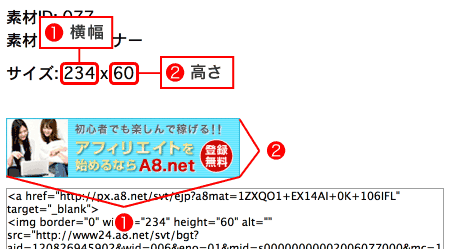
横幅 × 高さ(px)でサイズが記載されているので確認してみてくださいね。
2.サイドバーに広告を貼ろう
まずはFC2ブログにログインをしてください。
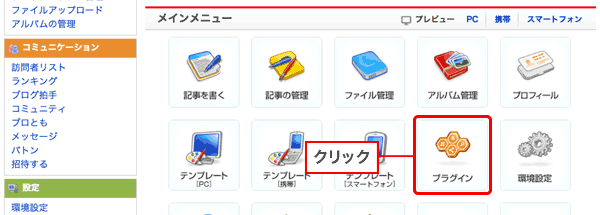
メインメニューの中にあるプラグインをクリックしてください。
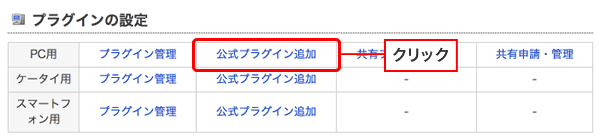
PC用の欄にある公式プラグイン追加をクリックします。
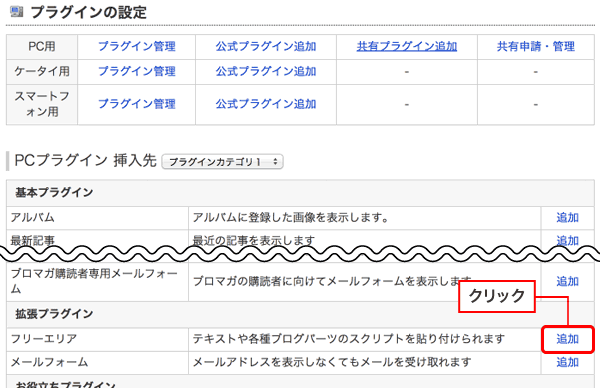
ページの下へスクロールして、フリーエリアの欄の追加をクリックします。
(Ctrl+Fでフリーエリアとページ内検索をすれば、すぐに見つかります)
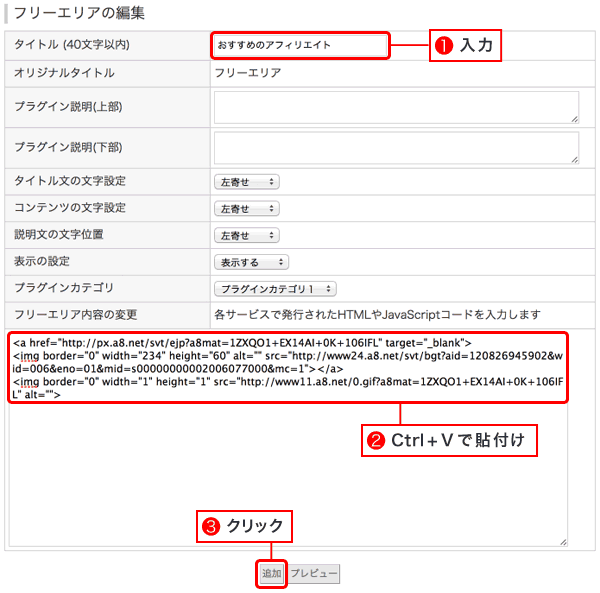
- タイトルを入力(サイドバーの見出しの部分になります)
- 下の枠の中にコピーしておいた広告タグを Ctrl+Vで貼付け
- 最後に追加をクリック
これでサイドバーへの広告の貼付けが完了です!
補足1:プラグインの順番を入れ替える
ブログを確認してみると、新しく追加したプラグイン(貼付けた広告)はサイドバーの1番最後に表示されていると思います。
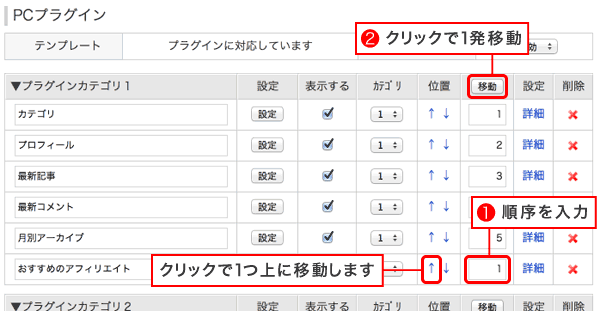
この順番を上に表示させたい場合は、管理画面 > プラグイン のページから、
位置の矢印(↑)をクリックして好きな場所に移動させる事ができます。
また、移動の欄の所に表示させたい順番の数字を入力して移動をクリックすれば一発でその順番に入れ替える事ができます。
補足2:バナーを真ん中に寄せる
サイドバーに貼付けた広告バナーは左に寄っていますよね。これを真ん中に寄せる方法です。
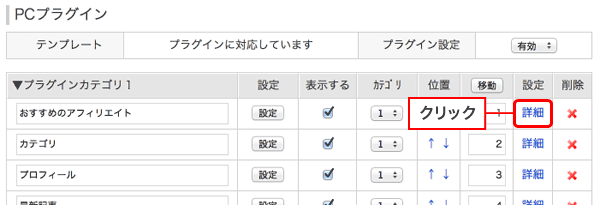
管理画面 > プラグインから設定の欄の詳細をクリックしてください。
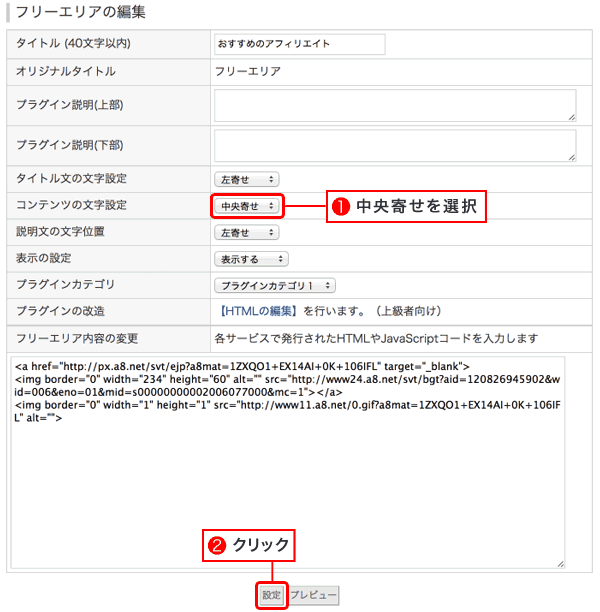
コンテンツの文字設定を中央寄せに選択をして設定をクリックしてください。これでバナーは真ん中に配置されます。
ディスカッション
コメント一覧
まだ、コメントがありません